خطوات استعادة النظام في ويندوز 11

إذا كنت تواجه أخطاء أو أعطال، اتبع الخطوات لاستعادة النظام في ويندوز 11 لإرجاع جهازك إلى إصدار سابق.
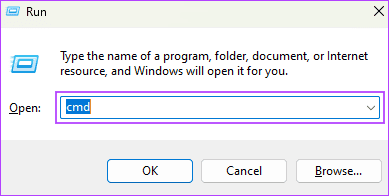
في بعض الأحيان، يكون لديك العديد من التطبيقات المفتوحة وترغب في إغلاقها جميعًا معًا. يمكنك النقر على أيقونات الإغلاق الخاصة بهم بشكل فردي. قد يكون هذا آمنًا ولكنه ليس الطريقة الأكثر فعالية لإغلاق جميع التطبيقات مرة واحدة. إذًا، كيف يمكنك إغلاق جميع التطبيقات المفتوحة مرة واحدة على نظام التشغيل Windows 11؟
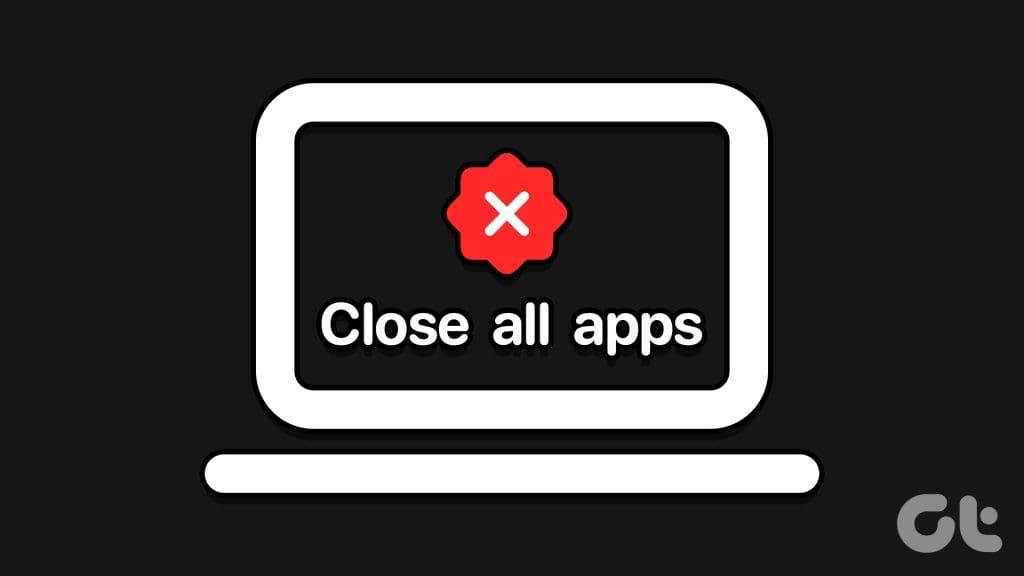
حسنًا، هناك طريقتان، وسنرشدك عبرهما في هذا الدليل. كنصيحة سريعة، إذا كان الهدف هو إغلاق جهاز الكمبيوتر وإيقاف تشغيله ، فيمكنك استخدام Alt + F4، ثم تحديد Shutdown. ولكن إذا كنت تريد فقط إغلاق التطبيقات مع إبقاء جهاز الكمبيوتر الخاص بك قيد التشغيل، فتابع القراءة.
يمكن أن يساعدك موجه الأوامر الموجود على نظام التشغيل Windows على تشغيل التطبيقات والبرامج أو إغلاقها بسرعة. باستخدام أمر Taskkill، يمكن للأداة المساعدة إغلاق جميع التطبيقات المفتوحة في وقت واحد. يقبل هذا الأمر معلمات مختلفة ويمكن تكييفه لإغلاق مثيلات تطبيق أو عمليات محددة.
الخطوة 1: اضغط على اختصار لوحة المفاتيح Windows + R لفتح مربع الحوار "تشغيل".
الخطوة 2: اكتب cmd واضغط على Control + Shift + Enter لوحة المفاتيح لفتح موجه الأوامر بامتيازات المسؤول.
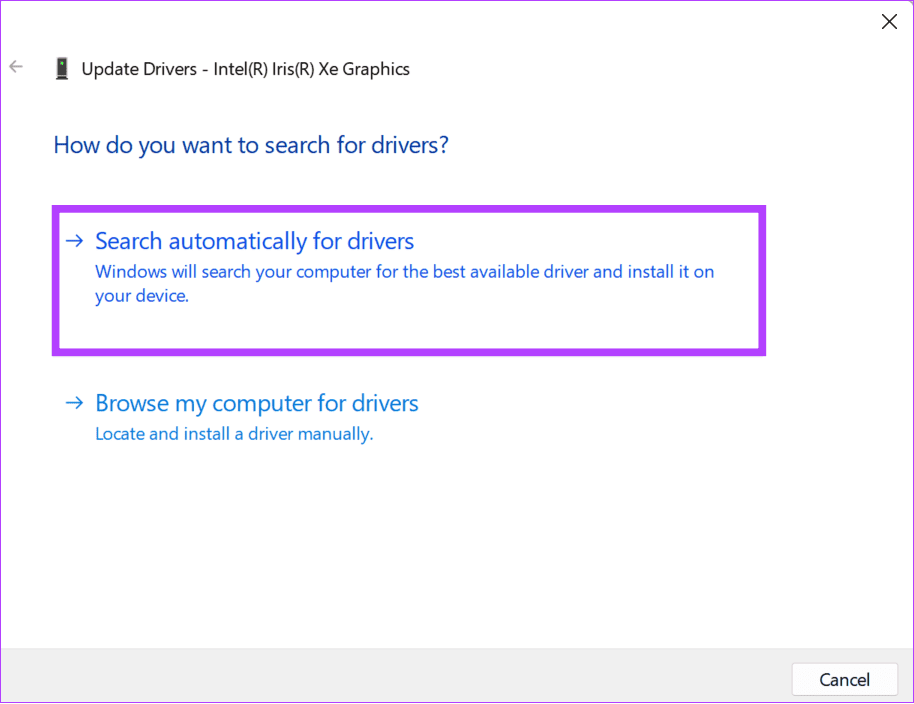
الخطوة 3: اكتب الأمر أدناه واضغط على Enter.
taskkill /f /im *
في هذا الأمر، يوجه /f نظام التشغيل لإغلاق التطبيقات بالقوة، ويشير /im إلى التطبيقات المراد إغلاقها، ويوجهه * إلى إغلاق جميع التطبيقات المفتوحة.
يشبه Windows PowerShell موجه الأوامر لأنه يقبل أيضًا الأوامر النصية لتنفيذ مهام محددة على Windows. يمكنك إدخال أمر لإغلاق تطبيقات معينة أو جميع التطبيقات والعمليات قيد التشغيل. إليك ما عليك القيام به.
الخطوة 1: انقر فوق أيقونة Windows Search الموجودة على شريط المهام، واكتب PowerShell في مربع البحث، ثم حدد خيار "تشغيل كمسؤول".
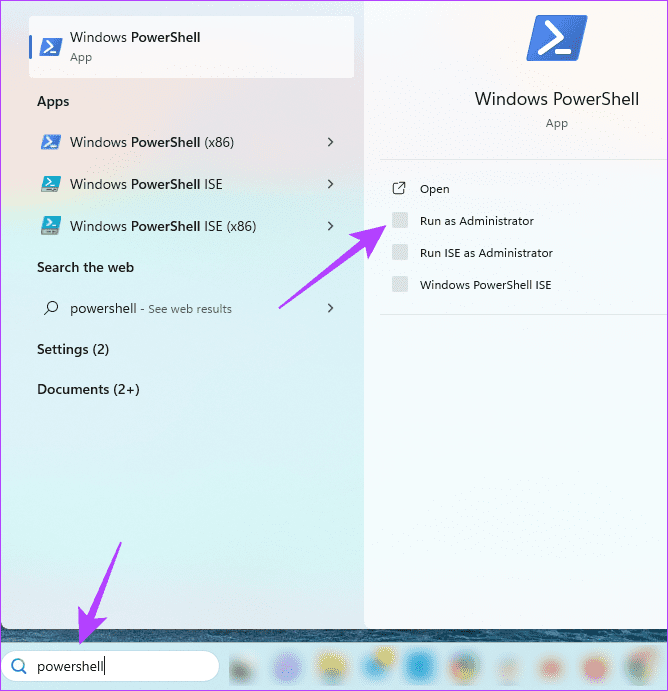
الخطوة 2: اكتب الأمر التالي في نافذة PowerShell واضغط على Enter:
الحصول على العملية | عملية التوقف

هناك عدد قليل من أدوات الجهات الخارجية التي يمكنك استخدامها بسلاسة مع Windows 11 لإغلاق جميع النوافذ أو التطبيقات. يعد تطبيق CloseAll واحدًا من العديد من التطبيقات، وتوضح الخطوات أدناه كيفية استخدامه.
الخطوة 1: قم بتنزيل تطبيق CloseAll وتثبيته على جهاز الكمبيوتر الخاص بك.
الخطوة 2: قم بتشغيل التطبيق. حدد مربعات الاختيار لجميع التطبيقات التي ترغب في إغلاقها، ثم انقر فوق الزر "موافق".
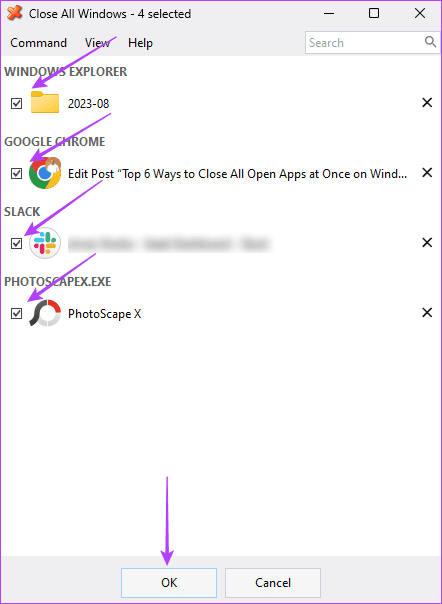
الملف الدفعي هو مستند يحتوي على سلسلة من البرامج النصية التي تم إكمالها أو تنفيذها بواسطة مترجم سطر الأوامر. غالبًا ما تكون ضرورية في أتمتة مهام Windows 11. يمكنك استخدامها لنسخ الملفات أو إرسال رسائل البريد الإلكتروني أو إنهاء التطبيقات المفتوحة في نفس الوقت في المثال أدناه.
الخطوة 1: اضغط على أيقونة Windows Search، واكتب المفكرة في مربع البحث، ثم اضغط على Enter لتشغيله.
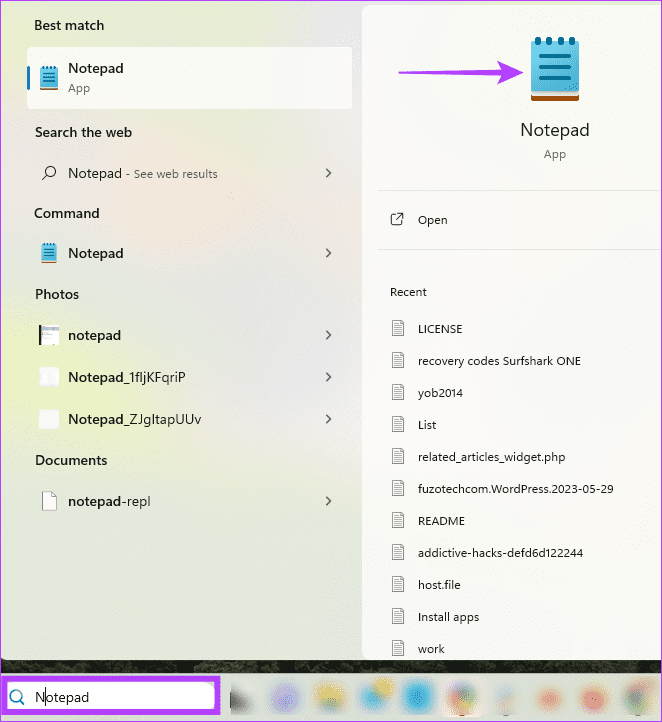
الخطوة 2: أدخل النص أدناه في المفكرة:
@echo off
taskkill /f /im *
pauseالخطوة 3: انقر على قائمة "ملف" في الزاوية العلوية اليمنى وحدد خيار "حفظ باسم". ثم قم بتعيين اسم للملف وتأكد من أنه ينتهي بامتداد .BAT.
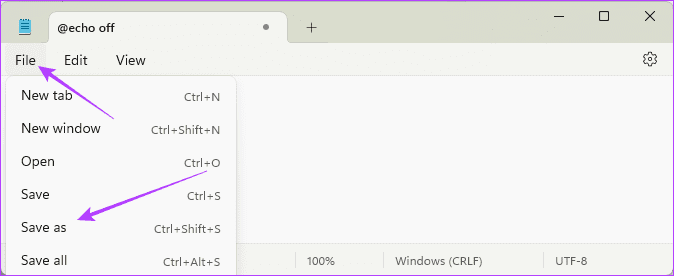
الخطوة 4: انتقل إلى الملف، وانقر بزر الماوس الأيمن عليه وحدد "تشغيل كمسؤول".
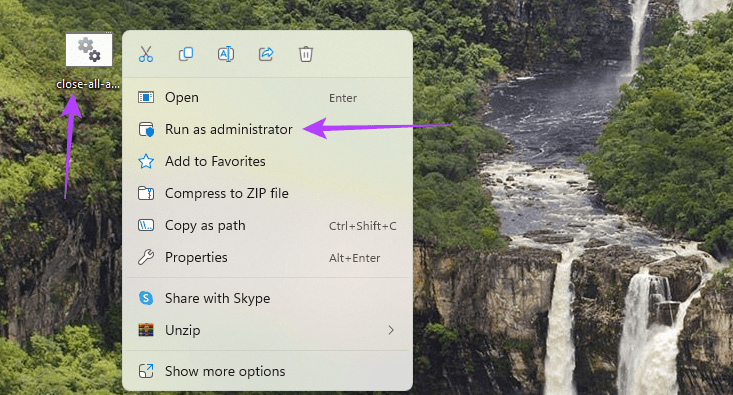
في نظام التشغيل Windows 11، تتيح لك أداة مراقبة الموارد عرض جميع تطبيقاتك ومراقبة كيفية تشغيل مكونات الأجهزة والبرامج الخاصة بنظام التشغيل. إنها أداة قيمة لاستكشاف الأخطاء وإصلاحها وهي حيوية في اكتشاف استنزاف الموارد ومراقبة صحة الكمبيوتر. يمكنك أيضًا استخدامه لإغلاق عدة نوافذ مفتوحة، كما هو موضح أدناه.
الخطوة 1: اضغط على اختصار لوحة المفاتيح Windows + R لفتح مربع الحوار "تشغيل".
الخطوة 2: اكتب resmon واضغط على Enter لتشغيل Resource Monitor.
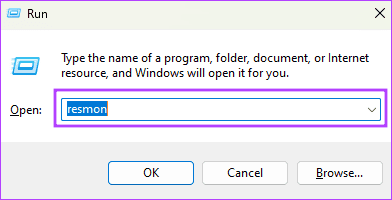
الخطوة 3: حدد التطبيق الذي ترغب في إغلاقه. انقر بزر الماوس الأيمن على اختيارك وانقر على إنهاء العملية.
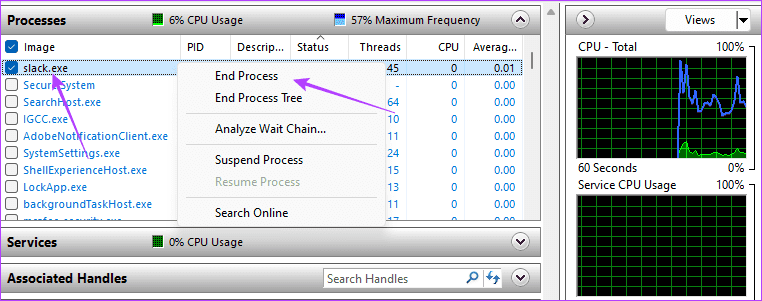
الخطوة 4: قم بتأكيد اختيارك بالنقر فوق الزر "إنهاء العملية".
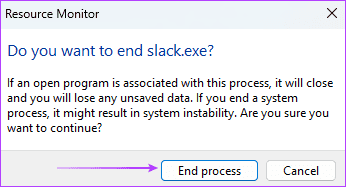
لا يوجد اختصار لوحة مفاتيح لإغلاق جميع التطبيقات مرة واحدة، خاصة عندما تريد الاستمرار في استخدام جهاز الكمبيوتر الخاص بك. ومع ذلك، فإن الحلول التي تمت مناقشتها أعلاه ستكون كافية في جميع الحالات، ويجب عليك الالتزام بالحلول التي تجدها أكثر عملية. ستؤدي هذه العملية إلى تحرير ذاكرة الوصول العشوائي (RAM) الخاصة بك وستكون مفيدة في تجنب تعطل الكمبيوتر في حالة الاستخدام العالي لوحدة المعالجة المركزية (CPU).
إذا كنت تواجه أخطاء أو أعطال، اتبع الخطوات لاستعادة النظام في ويندوز 11 لإرجاع جهازك إلى إصدار سابق.
إذا كنت تبحث عن أفضل بدائل لمايكروسوفت أوفيس، إليك 6 حلول ممتازة للبدء بها.
توضح هذه الدروس كيفية إنشاء رمز اختصاري على سطح مكتب ويندوز لفتح موجه الأوامر في موقع مجلد محدد.
لا تريد من الآخرين الوصول إلى جهاز الكمبيوتر الخاص بك أثناء غيابك؟ جرب هذه الطرق الفعالة لقفل الشاشة في ويندوز 11.
هل تواجه صعوبة في معرفة كيفية تعيين فيديو كحافظة شاشة في ويندوز 11؟ نكشف لك كيفية القيام بذلك باستخدام برنامج مجاني مثالي لتنسيقات ملفات الفيديو المتعددة.
هل تزعجك ميزة القارئ في ويندوز 11؟ تعلم كيفية تعطيل صوت القارئ بطرق سهلة ومتعددة.
المحاولة للحفاظ على صناديق البريد الإلكتروني المتعددة يمكن أن تكون مؤلمة، خاصة إذا كانت لديك رسائل إلكترونية هامة تصل إلى كليهما. هذه مشكلة يواجهها الكثير من الناس إذا كانوا قد فتحوا حسابات Microsoft Outlook وGmail في الماضي. مع هذه الخطوات البسيطة، ستتعلم كيفية مزامنة Microsoft Outlook مع Gmail على أجهزة الكمبيوتر الشخصية وأجهزة Apple Mac.
كيفية تمكين أو تعطيل نظام تشفير الملفات على ويندوز. اكتشف الطرق المختلفة لويندوز 11.
إذا كانت لوحتك تحتوي على فراغ مزدوج، أعد تشغيل الكمبيوتر وتحقق من إعدادات لوحة المفاتيح الخاصة بك.
نوضح لك كيفية حل خطأ "لا يمكن لـ Windows تسجيل دخولك لأن ملف التعريف الخاص بك لا يمكن تحميله" عند الاتصال بجهاز كمبيوتر عبر سطح المكتب البعيد.






